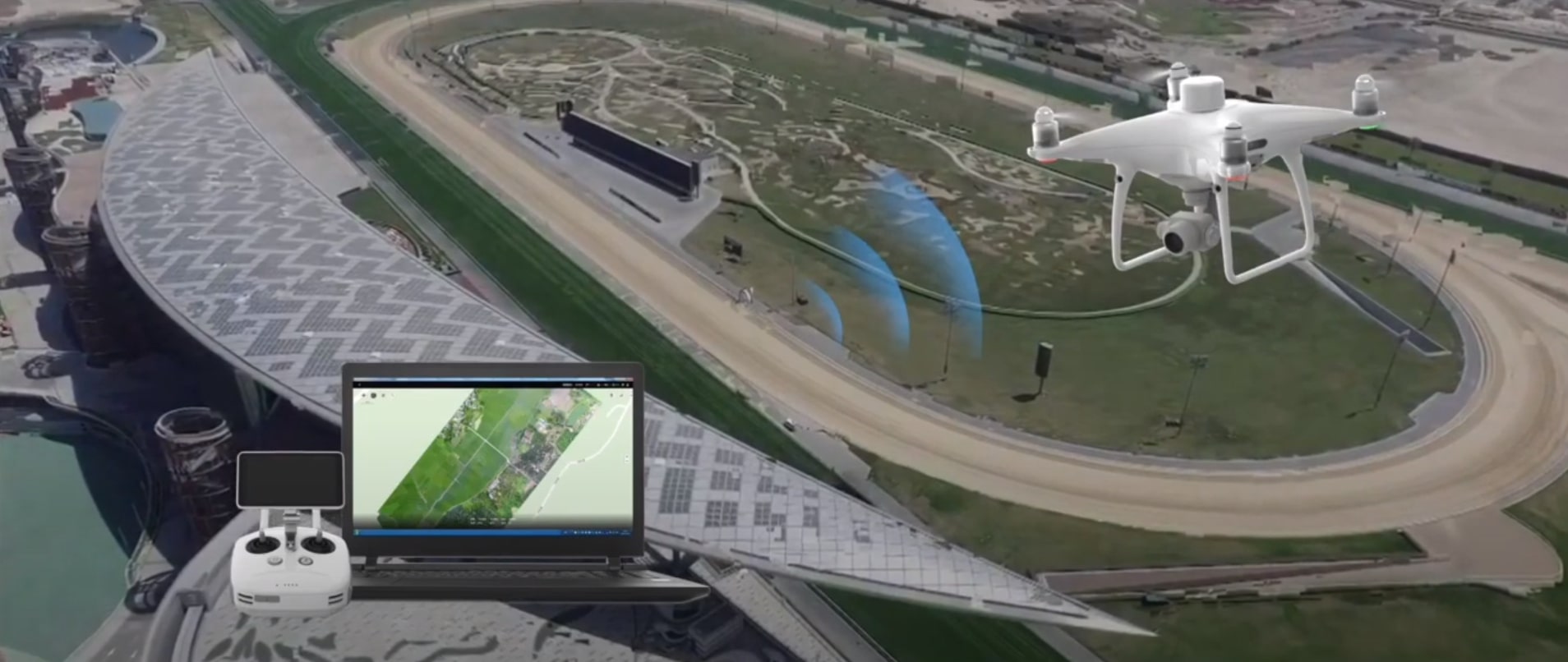DJI Terra предназначена для автоматического планирования и разметки траектории полета. Она может генерировать 2D-ортофотокарты в режиме реального времени или создавать 2D, 3D-карты высокой точности путем импорта оригинальных изображений.
В этой статье мы расскажем вам, как использовать DJI Terra для картографии и реконструкции 2D-карты
Перед началом работы убедитесь, что видеокарта вашего компьютера и другое оборудование соответствует требованиям конфигурации.
Загрузите и установите программное обеспечение DJI Terra.

Войдите в DJI Terra с существующей учетной записью DJI или заведите новый аккаунт. Если вы не приобрели лицензию, пожалуйста, свяжитесь с дилером, чтобы приобрести их.

Подключите пульт дистанционного управления дрона к компьютеру.
Разместите дрон вне дома, на открытом пространстве. Включите дрон. Включите пульт управления Phantom 4 RTK. Запустите приложение DJI GS RTK. Перейдите в основные настройки (General Settings), а затем нажмите кнопку диагностики сети (Network Diagnostic), чтобы убедиться в том, чтобы 4G-сеть дрона нормально подключена.

Зайдите в меню настройки RTK (RTK Settings), активируйте пункт функции RTK (RTK Function). И выберите в выпадающем меню сеть RTK (Network RTK) в качестве типа сервиса. Вернитесь к рабочему виду и убедитесь в том, что функция RTK работает. Подключите порт Type-C пульта управления к компьютеру при помощи кабеля. При подключении Phantom 4 Advanced или Phantom 4 Pro прежде подключите пульт управления к компьютеру при помощи micro-USB-кабеля. Переключите пульт управления в режим PC, отключите кабель и перезагрузите пульт управления. Подключите пульт управления к компьютеру через USB-кабель male to male.
При использовании пульта управления в следующий раз, если пульт уже был
переключен в режим PC, этот шаг можно пропустить.

Пользователи могут подключать пульт к компьютеру прямо с помощью кабеля USB male to male.
После успешного подключения пульта управления к DJI Terra приложение укажет местоположение и отразит информацию о текущем состоянии дрона.
Теперь начнем планировать миссию разметки
Нажмите “Новая миссия” (Mission Type) и затем выберите (Mapping). Введите имя миссии или используйте имя по умолчанию. Нажмите “ОК”, чтобы войти на страницу редактирования траектории полета. Укажите область для разметки на карте. Далее система автоматически создаст трек полета. Установите параметры трека в меню справа.

Активируйте пункт (Real-Time 2D Mapping), если во время полета понадобится Mapping (Картография) в реальном времени. По умолчанию миссия завершается с помощью функции "Возврат домой". В случае необходимости пользователи могут изменить эту настройку. По умолчанию установлена высота в 100 метров. Рекомендуется использовать скорость, установленную по умолчанию. Рекомендуется использовать коэффициент перекрытия, установленный по умолчанию в дополнительных настройках.

Вставьте SD-карту в дрон. После установки параметров нажмите старт. Внимательно изучите чек-лист, чтобы быть уверенным в успешном картографировании. После загрузки трека полета нажмите кнопку Start Fly, расположенную в списке предполетной подготовки. Теперь дрон готов к полету. Дрон начинает снимать после прибытия к первой точке пути. И изображения картографии в реальном времени будут постепенно появляться. После завершения миссии DJI Terra обработает изображение и дрон вернется в исходную точку и приземлится. После обработки изображений 2D ортофотообласти будут изображены на карте.
Далее мы хотим познакомить вас с 2D-реконструкцией
Перейдите во вкладку Миссия (Mission Library), в которую не включено задание по картографии и нажмите Map или создайте новую Mapping-миссию. Нажмите Map, чтобы войти на страницу реконструкции. Вставьте micro SD-карту в картидер компьютера и нажмите "Добавить фото". Добавьте изображения с micro SD-карты, полученные в ходе миссии. Нажмите на правую стрелку, чтобы развернуть список изображений. Дважды кликните по названию изображения, чтобы посмотреть его. Нажмите Manage, чтобы выбирать и удалять изображения. Выберите 2D карту в качестве типа реконструкции. Затем выберите сцену картографии в соответствии с актуальными условиями. Сцена поля относится к областям относительно равномерным по высотам. Например, рисовое и пшеничные поля расположенные на равнинах.

Сцена картографии "Город" относится к областям с такими конструкциями, как высокие здания. Сцена "Фруктовое дерево" относится к садам с большим разбросом подъемов и высот. Чем выше разрешение, тем дольше длится реконструкция. Нажмите "Начать реконструкцию". После окончания реконструкции DJI Terra покажет 2D ортофото, созданные 2D-реконструкцией. После нажатия на "аннотация и измерение" пользователи могут измерять координаты созданной карты, расстояние и площадь. Пользователи могут выбрать режим "сельское хозяйство", чтобы спланировать операцию для дрона на реконструированной карте. Кроме того, пользователи могут экспортировать отчет о качестве, чтобы знать качество реконструкции модели.

Автор: Андрей Савельев